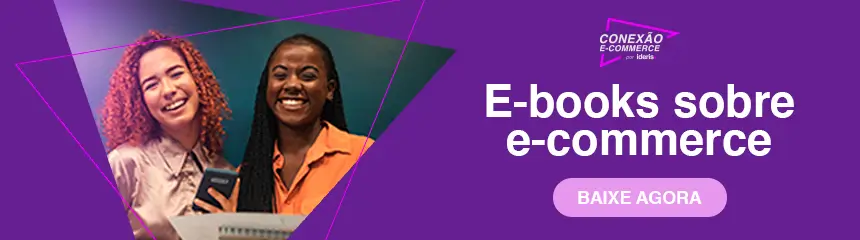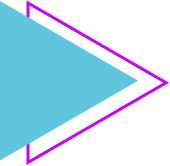
Escale sua operação com hub de integração mais completo para gerenciar seus marketplaces
Teste Grátis
O Ideris integra hoje, com diversos marketplaces que possibilitam a utilização da impressão ZPL, que nada mais é que a emissão massiva de nota fiscal e declaração massiva de conteúdo.
Mas antes de mostrarmos para você quais as nossas integrações, vamos explicar o que é impressão ZPL.
ZPL (também conhecida como Zebra) é uma linguagem de impressão que usa uma série de comandos via código de barras ou RFID (Radio Frequency Identification, em Português Identificação por radiofrequência), nos quais produtos ou processos podem ser rastreados ou marcados.
Desenvolvida pela Zebra, a impressão ZPL corresponde a sequência de comandos que permitem o controle de tudo o que for etiquetado.
Com a tecnologia da impressão ZPL, você pode emitir notas fiscais, etiquetas e até declarações de conteúdo em grande escala.
As funções internas da impressora "Zebra" - no caso, as fontes de caracteres - permitem simplificar a logística de e-commerce.
Isso ocorre porque essas ferramentas podem executar impressão sequencial, especialmente ao usar um sistema integrado.
Ou seja, podem ser impressas 20 filas de impressão contínuas ou escalonadas.
No final das contas, é uma solução que fornece otimização e flexibilidade para as suas etapas de logística, economizando tempo e dinheiro.
Agora vamos ao assunto chave, como trabalhar a impressão ZPL dentro do Ideris? Confira!
Todos os sellers que utilizam a plataforma do Ideris já possuem acesso a funcionalidade da impressão ZPL, o que facilita na identificação de toda a jornada do produto, do estoque até o envio.
Através da impressão ZPL é possível ainda:
Alguns dos principais marketplaces integrados ao Ideris já possibilitam gerenciar suas operações e impressão ZPL com organização e segurança: Magazine Luiza, Submarino, Americanas, Leroy Merlin, Amazon, Netshoes, Dafiti, Casas Bahia e Shopee.
E aqui neste artigo, vamos falar mais detalhadamente sobre as integrações com a Shopee, Dafiti e porque não também, com os Correios!
Veja nos tópicos a seguir como funciona cada uma delas.
Se você vendo online, com certeza, já ouviu falar ou comprou algum produto na Dafiti, certo?
Pode ser que, a princípio, esse marketplace não esteja relacionado no seu nicho de produtos e perfil de clientes, mas ele está entre os maiores e-commerces de moda no Brasil!
Entretanto, se você já vende na Dafiti itens relacionados a lifestyle, moda masculina e feminina como calçados, roupas, bolsas e acessórios, perfumes, esporte entre outros, e quer otimizar a emissão de etiquetas e, consequentemente, suas vendas dentro do marketplace, veio ao lugar certo!
Para quem já gerencia suas contas dos marketplaces através do Ideris, pode realizar a impressão (ZPL/PDF) das etiquetas dos seus pedidos através da nossa plataforma.
Primeiramente, para receber os pedidos Dafiti no Ideris, você deve configurar a chave API no Ideris para integração com a Dafiti.
Caso ainda não tenha feito isso, não perca tempo, veja como é fácil.
Configurações atualizadas, agora você vai poder ativar o monitor de impressão. Vamos lá.
No Menu Principal, selecione a opção Pedidos e logo em seguida, Pesquisa:
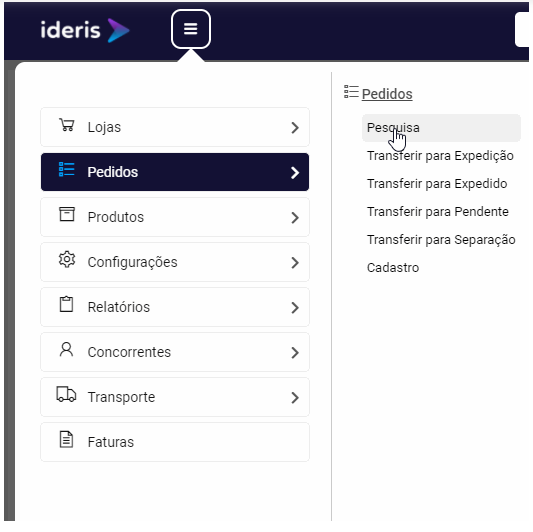
Logo após, clique no botão Opções e selecione Monitor de impressão.
Você será redirecionado para o monitor de impressão de etiquetas do Ideris.
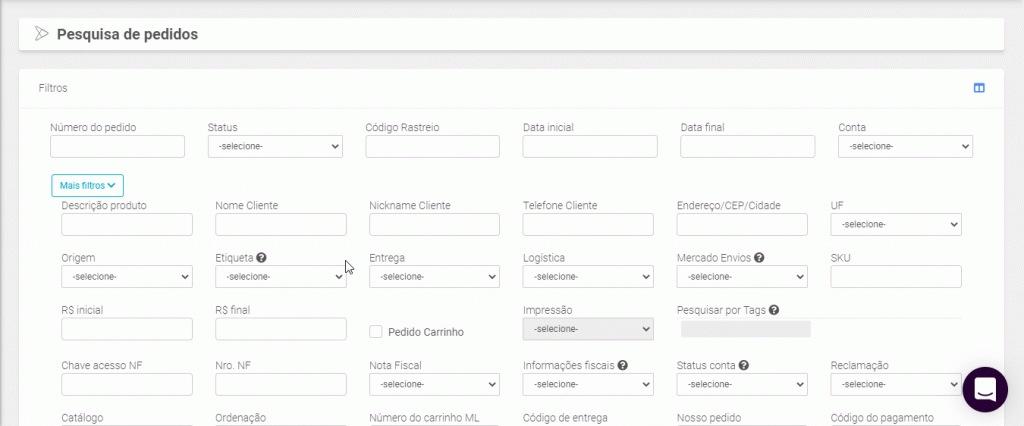
Verifique se as etiquetas já estão disponíveis para impressão no Painel de pedidos e selecione como você prefere imprimir a etiqueta (ZPL ou PDF) e clique em imprimir selecionados.
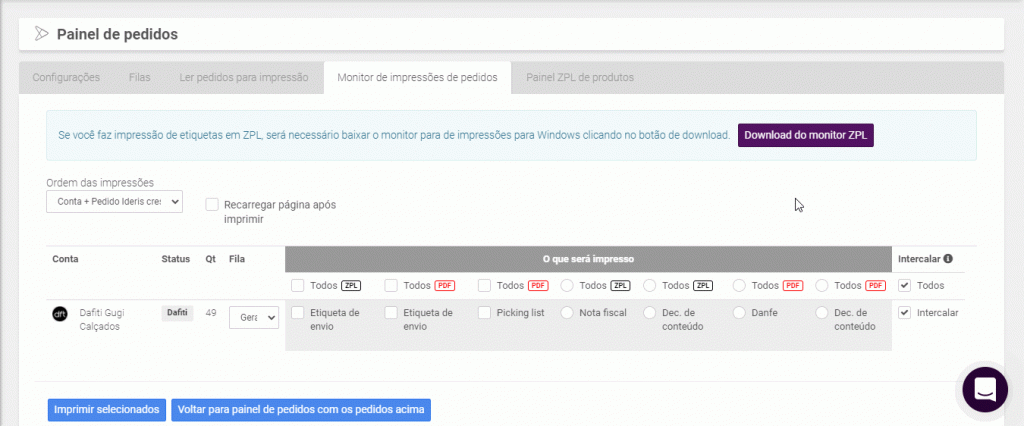
Pronto! As etiquetas serão impressas automaticamente!
Lançada em 2015, ela já alcançou mais de 200 milhões de downloads do seu app e assim como o Mercado Livre, ela trabalha com diversas categorias de produtos, disponibilizando uma segmentação mais abrangente para os vendedores.
Que conhecer mais e saber como vender dentro desse marketplace? Confira AQUI o conteúdo completo.
E se você já vende na Shopee e gerencia suas operações através da plataforma do Ideris, essa facilidade, de poder imprimir etiquetas ZPL ou PDF, também está ao seu alcance!
Contudo, existe uma particularidade para ativar a impressão das etiquetas diferente das demais integrações citadas aqui.
No caso da Shopee, toda a configuração necessária para ativar a impressão de etiquetas ZPL ou PDF é feita FORA da plataforma do Ideris.
Mas é um processo bem simples, veja só!
No navegador da sua preferência, faça o login na sua conta na Central do Vendedor Shopee.
Selecione a opção Envio e em seguida, Configurações de Envio.
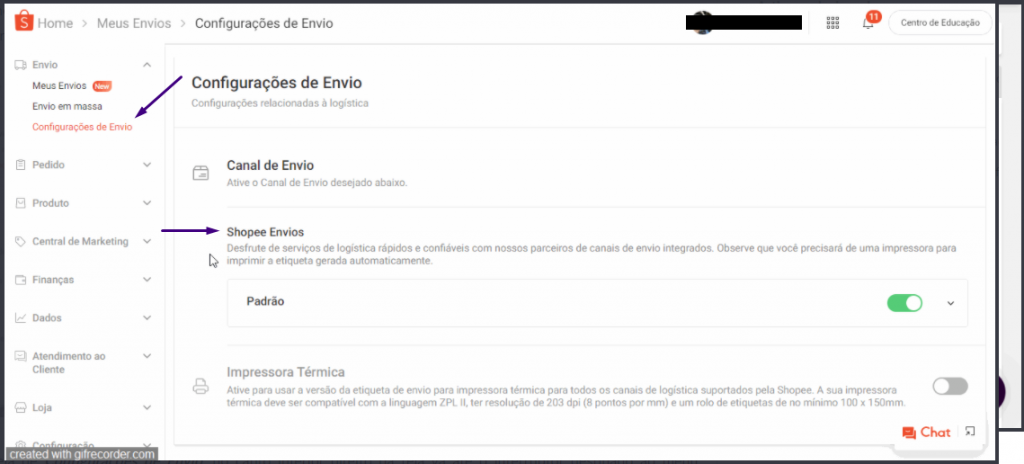
Na tela de Configuração de Envio, encontro a opção Impressora Térmica e ative ela.
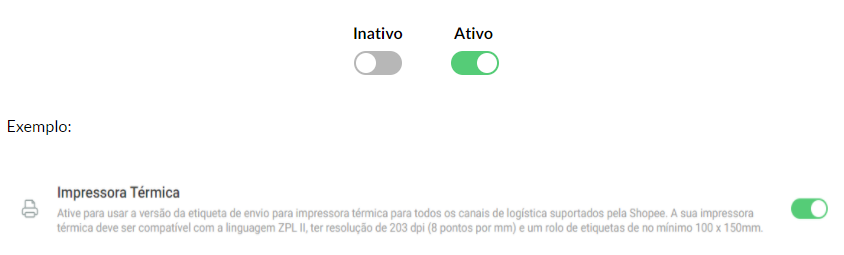
Logo após, você receberá uma mensagem de confirmação e já poderá imprimir suas etiquetas através da impresso térmica (Zebra) dentro do painel do Ideris.
Atenção!
A Shopee não permite que você trabalhe com dois formatos de impressão parametrizados. Por padrão o formato utilizado é o de PDF. Ao modificar este formato para ZPL, você não conseguirá imprimir etiquetas em PDF e o inverso também é válido, ou seja, não ativando a função de impressão térmica, você conseguirá imprimir etiquetas apenas em PDF.
Quando falamos de logística, nosso top of mind quase sempre é voltado para os Correios, certo?
Não por menos, quem atua no e-commerce sabe o quanto a logística impacta nas operações e pode influenciar no ticket médio das vendas.
Pensando no relacionamento vendedor-comprador, os Correios criaram uma forma de deixar essa relação o mais transparente possível, beneficiando ambos os lados.
Estamos falando da pré-lista de postagem (PLP).
A PLP é o código de rastreamento liberado no momento em que o pacote é postado na agência dos Correios.
Através dele, tanto vendedor quanto comprador pode acompanhar a movimentação do produto até o destino final.
E agora que já falamos das vantagens e benefícios das PLPs, vamos mostrar como gerar elas através da plataforma do Ideris.
Com o Ideris, você consegue gerar a PLP e imprimir etiquetas de envio diretamente da nossa plataforma! É bem fácil e rápido.
Mas antes, certifique-se de configurar o seu contrato com os Correios dentro da nossa plataforma (confira como, AQUI).
Tudo certo? Veja agora como gerar a PLP.
Faça o seu login na página do Ideris;
Logo após, clique em Tranporte > Correios > Gerar PLP/Etiquetas;
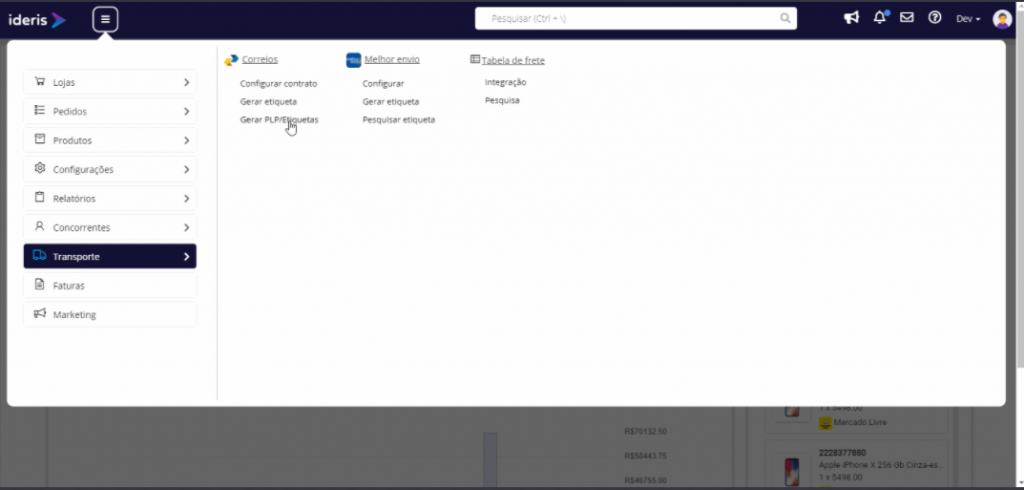
Selecione as etiquetas que não tenham PLP geradas e clique no botão Gerar PLP;
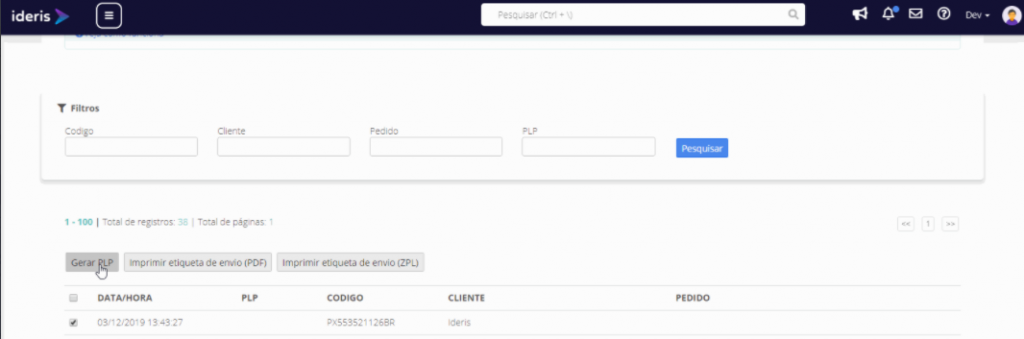
Em seguida, selecione as etiquetas que tenham PLP geradas e clique no botão Imprimir etiquetas de envio PDF ou ZPL.
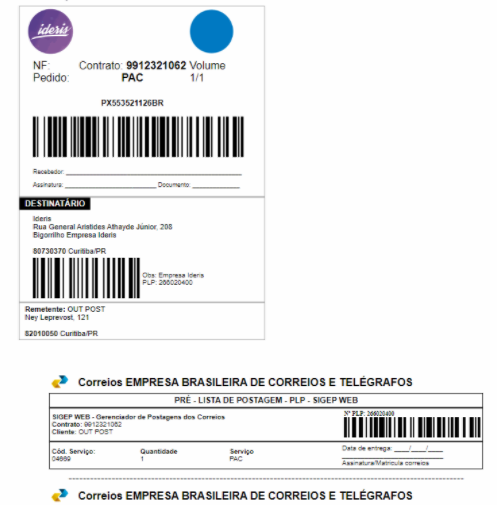
Agora que você já conseguiu configurar seu contrato com os Correios para gerar as PLPs, já está tudo certo para poder criar as etiquetas de envio, vamos lá.
Antes de mais nada, entenda que existem duas formas de gerar etiqueta envio a partir do Ideris: através de um pedido ou sem vínculo de pedido. Vamos explicar o passo a passo das duas formas abaixo.
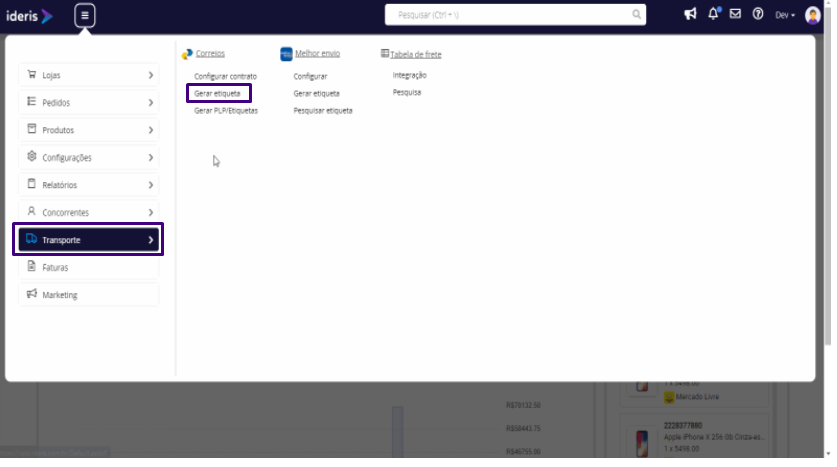
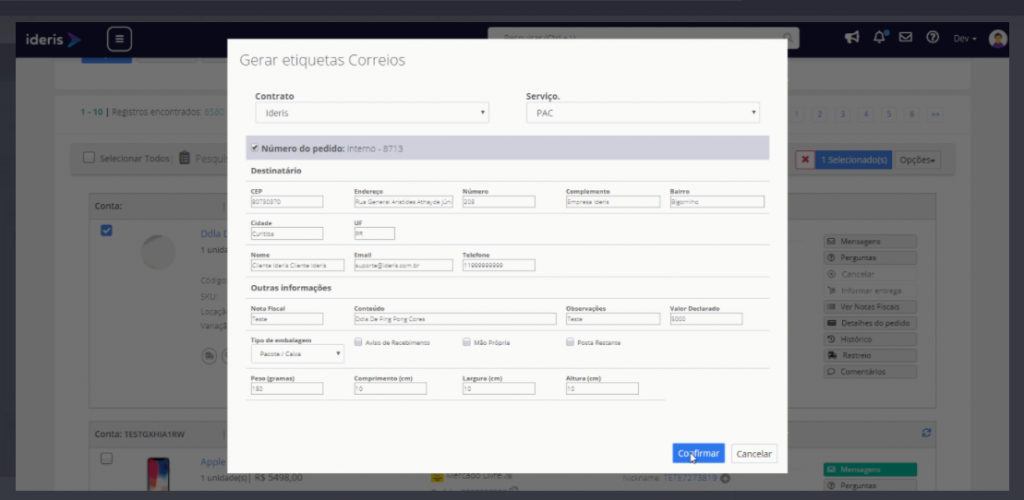
Novamente, após efetuar o login, vá até as opções Pedidos > Pesquisa
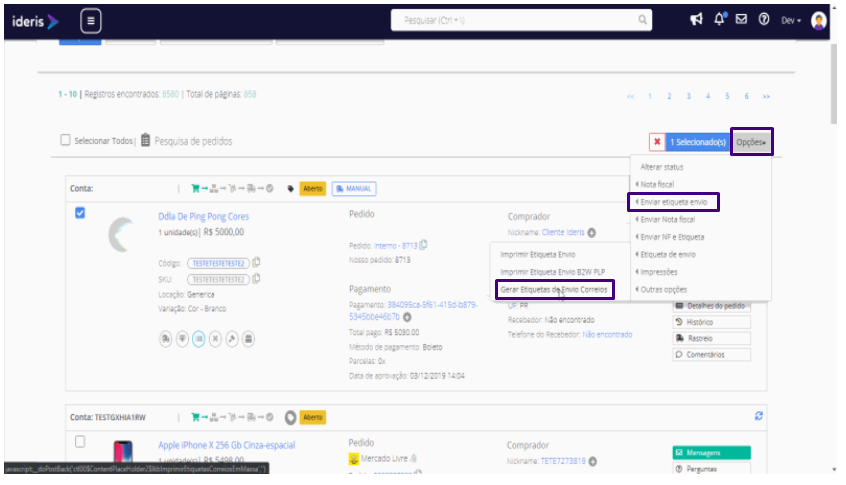
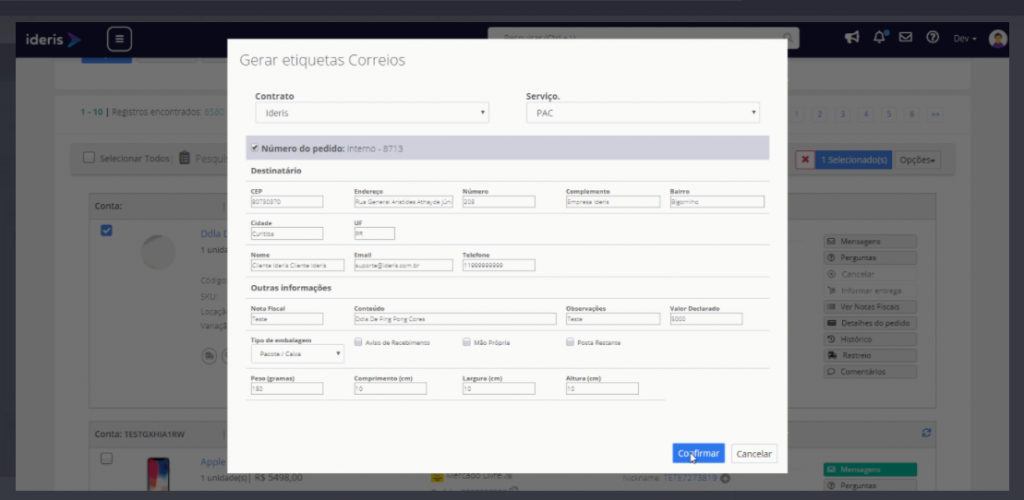
Finalizado o procedimento da sua escolha, está tudo pronto. Mas não esqueça, as etiquetas só são válidas junto a PLP.
Quem já atua em diversos marketplaces, sabe da importância de garantir um gerenciamento perfeito das suas operações.
E é nesse momento que entra o Ideris, um dos melhores e maiores hubs de integração do Brasil.
Além de oferecer soluções e facilidades no processo de logística através do nosso sistema de frete, nós também possuímos integração com diversos marketplaces, ERPs, lojas virtuais e consolidadores financeiros.
Através dessas soluções vocês é capaz de gerenciar e criar anúncios com kits, calcular preços, emitir Nota Fiscal, gerenciar estoque, configurar contratos e muito mais!
E sabe o melhor de tudo? Para conhecer nossos serviços você não precisa pagar nada, basta experimentar por 7 dias grátis as nossas ferramentas e, caso apareça alguma dúvida, é só entrar em contato com a nossa equipe!